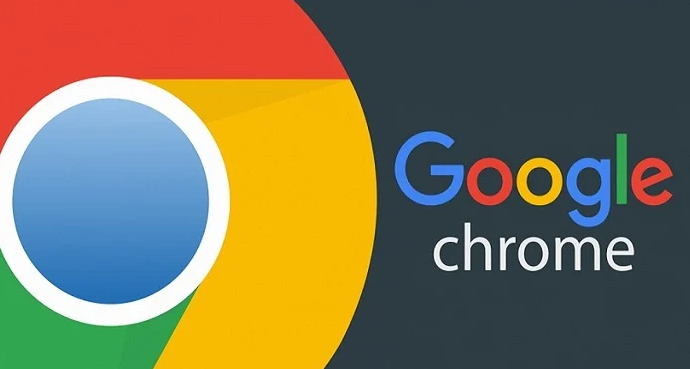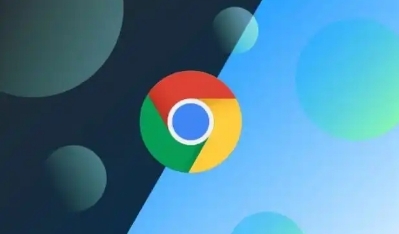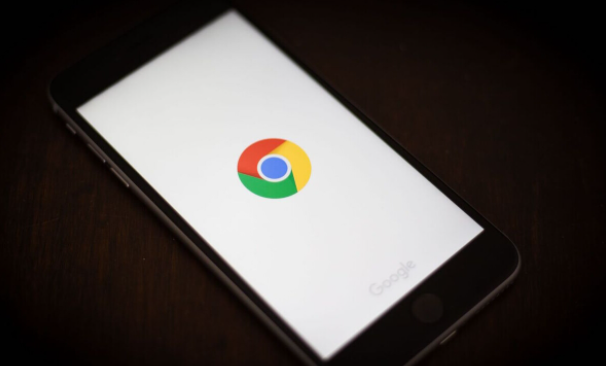Google浏览器如何查看插件占用内存情况
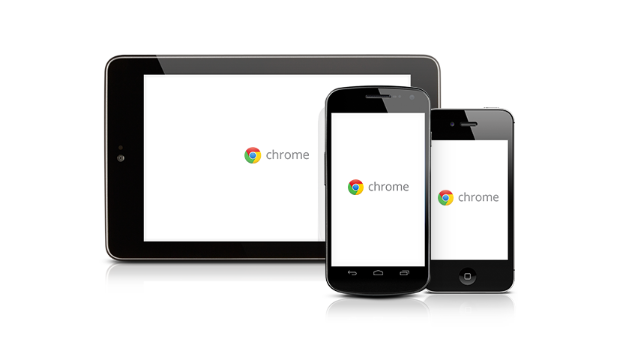
1. 通过扩展程序页面查看:在Chrome右上角点击三个点,选择“扩展程序”,找到对应的插件,点击“背景页”链接,可显示该插件的内存使用情况,但此方法无法实时监控,需手动刷新页面。
2. 使用任务管理器查看:按`Shift+Esc`打开任务管理器,切换到“进程”标签页,能列出所有后台服务,可查看各插件的CPU和内存占比。不过可能会混淆相似名称进程,可右键点击相关进程查看详细信息。
3. 借助控制台查看:按`Ctrl+Shift+I`打开控制台,进入“Background”面板,可查看消息日志,追踪插件交互行为,分析数据请求,从而间接了解插件的资源消耗情况,但可能涉及隐私内容,需谨慎操作。